विषयसूची
बड़े पैमाने पर दोहराए जाने वाले कार्यों को करते समय, आपको एक समय में कई वर्णों या मानों को प्रतिस्थापित करने की आवश्यकता हो सकती है। यह ट्यूटोरियल सामग्री के आधार पर एक्सेल में उनके स्थान के आधार पर कई वर्णों को बदलने के तरीके पर गहराई से नज़र रखता है। हम इस कार्य को प्राप्त करने के लिए कई प्रकार्य और विजुअल बेसिक एप्लीकेशन कोड लागू करेंगे।
अभ्यास कार्यपुस्तिका डाउनलोड करें
इस लेख को पढ़ते समय अभ्यास करने के लिए इस अभ्यास कार्यपुस्तिका को डाउनलोड करें।
एक्सचेंज Characters.xlsm
6 एकाधिक वर्णों को प्रतिस्थापित करने के लिए उपयुक्त तरीके
1. एकाधिक वर्णों को प्रतिस्थापित करने के लिए स्थानापन्न फ़ंक्शन का उपयोग करें
एक्सेल में, प्रतिस्थापन समारोह एक निर्दिष्ट वर्ण या पाठ स्ट्रिंग के एक या अधिक उदाहरणों को दूसरे वर्ण (ओं) के साथ प्रतिस्थापित करता है। नीचे दिए गए स्क्रीनशॉट में, यहां Microsoft Word संस्करण नामों का डेटा सेट दिया गया है। उदाहरण के लिए, हम " वर्ड " को " एक्सेल " से बदलना चाहते हैं। इसे पूरा करने के लिए हम सबस्टिट्यूट फंक्शन लागू करेंगे।
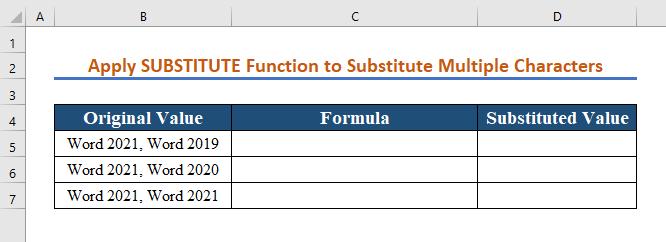
एक्सेल का सिंटैक्स सबस्टिट्यूट फंक्शन इस प्रकार है:
सबस्टिट्यूट(टेक्स्ट, ओल्ड_टेक्स्ट, न्यू_टेक्स्ट, [इंस्टेंस_नम])
टेक्स्ट - वह मूल टेक्स्ट जिसमें आप बदलाव करना चाहते हैं।
पुराना_पाठ - वे वर्ण जिन्हें आप प्रतिस्थापित करना चाहते हैं।
नया_पाठ - पुराने पाठ के स्थान पर उपयोग किए जाने वाले नए वर्ण<1
Instance_num –पुराने पाठ की घटना जिसे आप बदलना चाहते हैं यदि यह पैरामीटर खाली छोड़ दिया जाता है, तो पुराने पाठ के प्रत्येक उदाहरण को नई सामग्री से बदल दिया जाएगा।
उदाहरण के लिए, नीचे दिए गए सभी सूत्र "प्रतिस्थापन" सेल B5 में " 2 " के साथ 1 ", लेकिन परिणाम आपके द्वारा अंतिम तर्क में प्रदान की गई संख्या के आधार पर भिन्न होते हैं:
ए) = सब्स्टिट्यूट (बी5, "वर्ड", "एक्सेल", 1) - " वर्ड " की पहली घटना को " एक्सेल " से बदल देता है।<1
b) = स्थानापन्न (B5, "वर्ड", "एक्सेल", 2) - " वर्ड " की दूसरी घटना को " एक्सेल<7 से बदल देता है>“.
c) =स्थानापन्न(B5, “Word”, “Excel”) – “ Word ” की सभी घटनाओं को “ Excel” से बदल देता है “.
नीचे स्क्रीनशॉट में, हमने पहली घटना के लिए उदाहरण दिखाया है। ऐसा करने के लिए, केवल चरणों का पालन करें।
चरण 1:
- सेल में निम्न सूत्र टाइप करें,
=SUBSTITUTE(B5,"Word","Excel",1) 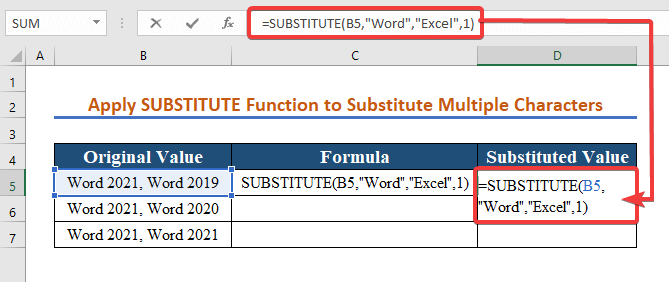
चरण 2:
- दर्ज करें दबाएं परिणाम देखने के लिए।
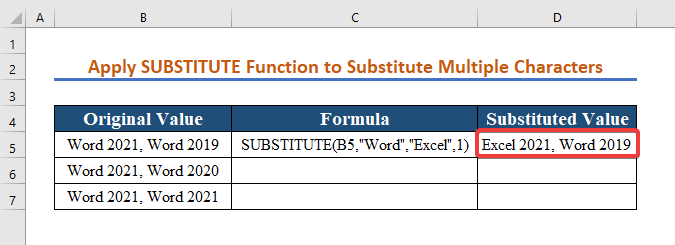
चरण 3:
- अन्य दो मानदंडों के लिए पिछले चरणों को दोहराएं .

परिणामस्वरूप, आप एक्सेल में कई वर्णों को प्रतिस्थापित करने के लिए लगातार पहले, दूसरे और सभी घटनाओं के लिए मान प्राप्त करेंगे।
ध्यान दें। याद रखें कि प्रतिस्थापन समारोह केस-संवेदी है। अपरकेस और लोअरकेस को पूरी तरह से दर्ज करना सुनिश्चित करें। जैसा कि आप नीचे दी गई इमेज में देख सकते हैं, लोअरकेस एक्सेल के लिएमान नहीं खोज सके। इसलिए, कोई प्रतिस्थापन नहीं हुआ। 
2. एकाधिक अक्षरों को प्रतिस्थापित करने के लिए स्थानापन्न फ़ंक्शन को नेस्ट करें
एक सूत्र के भीतर, एकाधिक प्रतिस्थापन करने के लिए, आप एकाधिक प्रतिस्थापन कार्यों को नेस्ट कर सकते हैं।
मान लें कि सेल B5 में " आर्ट., संशोधन., सीएल. " जैसा टेक्स्ट मान है, जहां " आर्ट ." " अनुच्छेद ", " संशोधन " का अर्थ है " संशोधन " और " cl. " का अर्थ है " खंड “। आप इसे तीन अलग-अलग स्थानापन्न फ़ार्मुलों का उपयोग करके पूरा कर सकते हैं। ,"संशोधन।","संशोधन")
=स्थानापन्न(B5, "cl.","खंड")
फिर उन्हें एक के अंदर नेस्ट करें अन्य।
इसे पूरा करने के लिए, नीचे दिए गए चरणों का पालन करें।
चरण 1:
- सेल C5<में 7>, निम्न सूत्र टाइप करें।
=SUBSTITUTE(SUBSTITUTE(SUBSTITUTE(B5,"art.","article"),"amend.","amendments"),"cl.","clause") 
चरण 2: <1
- फिर, परिवर्तन देखने के लिए Enter दबाएं।

चरण 3:
- अन्य आवश्यक सेल में फ़ॉर्मूला कॉपी करें।
इसलिए, आप नीचे स्क्रीनशॉट में दिखाए गए स्थानापन्न मान देखेंगे।
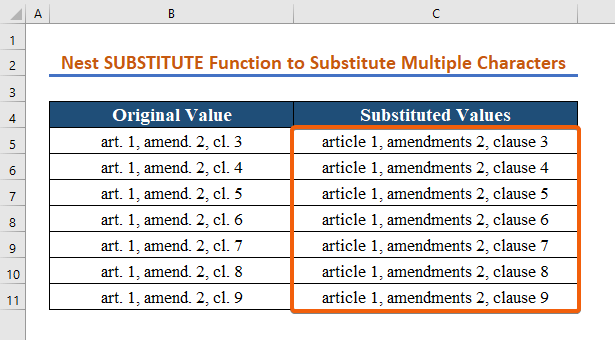
3. एकाधिक वर्णों को प्रतिस्थापित करने के लिए INDEX फ़ंक्शन के साथ स्थानापन्न फ़ंक्शन निष्पादित करें
पिछले तरीकों के अलावा, आप सबस्टिट्यूट फ़ंक्शन का उपयोग इंडेक्स फ़ंक्शन के साथ कई वर्णों को प्रतिस्थापित करने के लिए भी कर सकते हैं।
उदाहरण के लिए, आप लाल और नीले रंग को लगातार हरे और सफेद से बदलना चाहते हैं। एकाधिक स्थानापन्न कार्य को नेस्ट किया जा सकता है, और INDEX फ़ंक्शन का उपयोग किसी अन्य तालिका से जोड़े ढूँढने/बदलने में फीड करने के लिए किया जा सकता है।

विभिन्न वर्णों को प्रतिस्थापित करने के लिए स्थानापन्न और INDEX फ़ंक्शन दोनों को लागू करने के लिए नीचे दिए गए चरणों का पालन करें।
चरण 1:
- सबसे पहले, सेल C5 ,
=SUBSTITUTE(SUBSTITUTE(B5,INDEX(E5:E6,=SUBSTITUTE(SUBSTITUTE(B5,INDEX(E5:E6,1),INDEX(F5:F6,1)),INDEX(E5:E6,2),INDEX(F5:F6,2)) कहां,
<0 में निम्न सूत्र दर्ज करें इंडेक्स फाइंड रेंज E5:E6इंडेक्स फाइंड रेंज है E5:E6
<0
चरण 2:
- फिर, परिणाम देखने के लिए एंटर दर्ज करें।
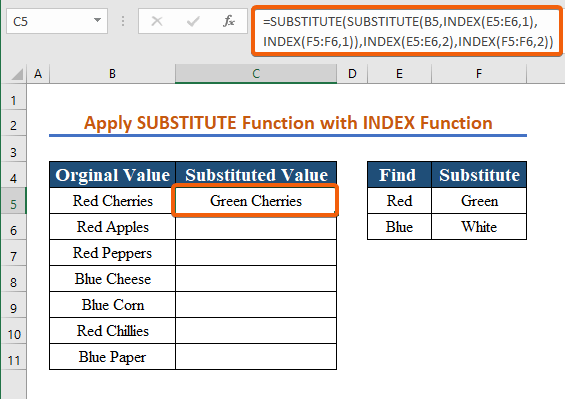
- अंत में, अन्य सेल के लिए सूत्र कॉपी करें।

समान रीडिंग:
- एक्सेल में अनेक मान ढूँढें और बदलें (6 त्वरित विधियाँ)
- एक्सेल में विशेष वर्ण कैसे बदलें (6 तरीके)
- एक्सेल में स्थिति के आधार पर सेल का टेक्स्ट बदलें (5 विधियाँ)
4. एकाधिक वर्णों को प्रतिस्थापित करने के लिए REPLACE फ़ंक्शन लागू करें
निम्नलिखित खंड में, डब्ल्यू ई एक्सेल में एकाधिक वर्णों को प्रतिस्थापित करने के लिए रिप्लेस फंक्शन को लागू करने का तरीका बताएगा। एक्सेल में रिप्लेस फंक्शन आपको स्वैप करने की अनुमति देता हैटेक्स्ट स्ट्रिंग में एक या कई वर्ण अन्य वर्ण या वर्णों के सेट के साथ। (old_text, start_num, num_chars, new_text)
जैसा कि आप देखते हैं, रिप्लेस फंक्शन में 4 तर्क हैं, जो सभी अनिवार्य हैं।
Old_text – मूल पाठ (या मूल पाठ के साथ सेल का संदर्भ) जिसमें आप कुछ वर्णों को प्रतिस्थापित करना चाहते हैं।
Start_num – भीतर पहले वर्ण की स्थिति old_text .
Num_chars – वर्णों की संख्या जिन्हें आप बदलना चाहते हैं।
New_text – प्रतिस्थापन पाठ।
उदाहरण के लिए, " Fact " के स्थान पर " चेहरा " शब्द को प्रतिस्थापित करने के लिए, आप नीचे दिए गए चरणों का पालन कर सकते हैं।
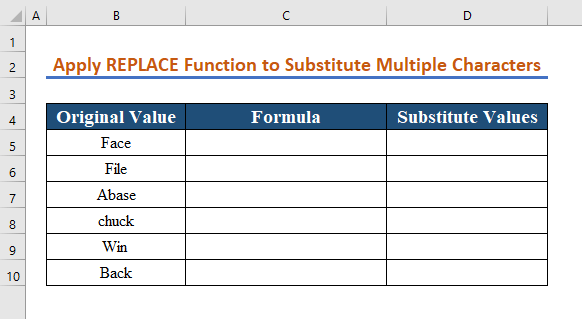 <1
<1
चरण 1:
- सबसे पहले, सेल D5 में, निम्न सूत्र दर्ज करें,
=REPLACE(B5, 4, 1,"t") 
चरण 2:
- फिर, देखने के लिए दर्ज करें दबाएं परिवर्तन।

चरण 3:
- अल बनाने के एल नीचे स्क्रीनशॉट में दिखाए गए परिवर्तन, आवश्यक कोशिकाओं के लिए सूत्रों की प्रतिलिपि बनाएँ।>अक्सर, यह संभव है कि आपको एक ही सेल में कई आइटम बदलने की आवश्यकता होगी। बेशक, आप एक प्रतिस्थापन कर सकते हैं, एक मध्यवर्ती परिणाम को एक नए कॉलम में आउटपुट कर सकते हैं, और फिर REPLACE फ़ंक्शन का उपयोग कर सकते हैं एक बार और। हालाँकि, नेस्टेड रिप्लेस फ़ंक्शंस का उपयोग करना, जो आपको एक सूत्र के साथ कई प्रतिस्थापन करने की अनुमति देता है, एक बेहतर और अधिक पेशेवर विकल्प है। प्रतिस्थापन कार्य के समान, आप प्रतिस्थापन कार्य में नेस्ट भी लगा सकते हैं। “ 123-456-789 ” और आप उन्हें दूसरा रूप देने के लिए जगह जोड़ना चाहते हैं। इसे दूसरे तरीके से रखने के लिए, आप " 123-456-789 " को " 123 456 789 " में बदलना चाहते हैं।

एकाधिक वर्णों को कई स्थानों पर प्रतिस्थापित करने के लिए, नीचे दिए गए चरणों का पालन करें।
चरण 1:
- सेल में निम्न सूत्र टाइप करें C5 सबसे पहले,
=REPLACE(REPLACE(B5,4,1," "),8,1," ") 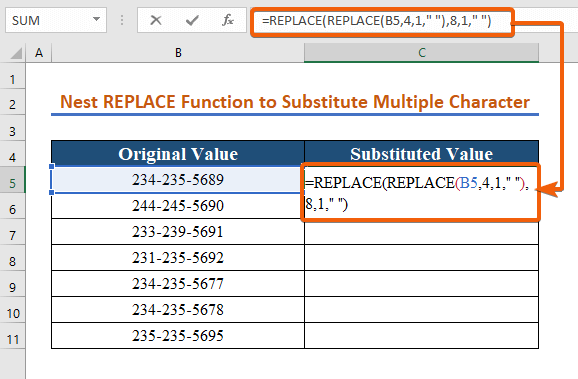
चरण 2:
<13 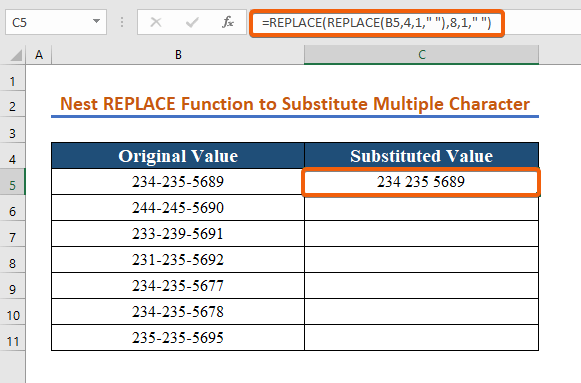
स्टेप 3:
- अंत में, सूत्र की प्रतिलिपि बनाएँ और आवश्यक सेल के लिए चरणों को दोहराएं।
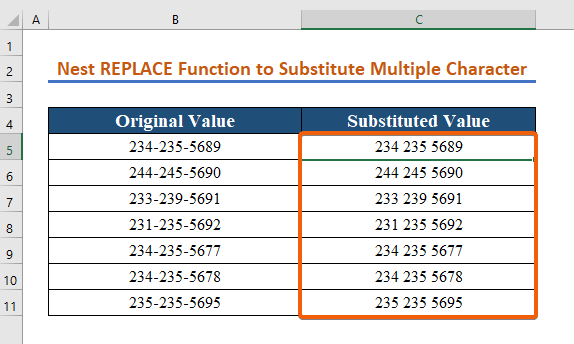
6. A चलाएँ एकाधिक वर्णों को प्रतिस्थापित करने के लिए VBA कोड
दिलचस्प बात यह है कि आप VBA कोड को एकाधिक वर्णों को प्रतिस्थापित करने के लिए प्राप्त करने के लिए लागू कर सकते हैं। इसके अलावा, आप इसे वर्ण संख्या या स्थान की परवाह किए बिना जैसा चाहें वैसा बदल सकते हैं, जैसा कि पहले वर्णित दो कार्यों में देखा गया है।>कोड एकाधिक वर्णों को प्रतिस्थापित करने के लिए, बस नीचे वर्णित चरणों का पालन करें।
चरण1:
- सबसे पहले, Alt + F11 दबाएं मैक्रो-सक्षम वर्कशीट खोलने के लिए।
- इन्सर्ट टैब पर जाएं।
- फिर, मॉड्यूल चुनें।

चरण 2:
- नीचे दिए गए VBA कोड को कॉपी करें,
5615
- कहां,
ThisWorkbook.Worksheets("आपका वर्तमान वर्कशीट नाम")
रेंज("आपका संदर्भ सेल")
myStringToReplace = "वह मान जिसे आप बदलना चाहते हैं"
myReplacementString = "आपका प्रतिस्थापित मूल्य"
- फिर, इसे प्रोग्राम विंडो में पेस्ट करें
- प्रतिस्थापित संख्या प्रारूप देखने के लिए दर्ज करें दबाएँ।
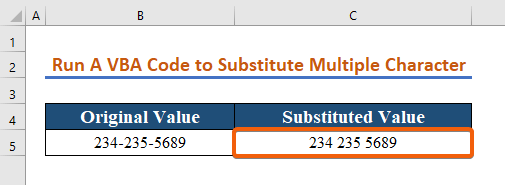
निष्कर्ष
समाप्त करने के लिए, मुझे उम्मीद है कि इस लेख ने एक्सेल में कई वर्णों को बदलने के लिए विस्तृत मार्गदर्शन प्रदान किया है। इन सभी प्रक्रियाओं को सीखा जाना चाहिए और आपके डेटासेट पर लागू किया जाना चाहिए। अभ्यास कार्यपुस्तिका पर एक नज़र डालें और इन कौशलों का परीक्षण करें। आपके बहुमूल्य समर्थन के कारण हम इस तरह के ट्यूटोरियल बनाते रहने के लिए प्रेरित हुए हैं।
यदि आपके कोई प्रश्न हैं – बेझिझक हमसे पूछें। इसके अलावा, नीचे दिए गए अनुभाग में टिप्पणी करने के लिए स्वतंत्र महसूस करें।
हम, एक्सेलडेमी टीम, हमेशा आपके प्रश्नों का उत्तर देते हैं।
हमारे साथ रहें & सीखते रहो।

